
Das Senden von Sprachnotizen ist eine sehr nützliche und effektive Option, um klar zu kommunizieren. Diese Modalität ist unter anderem in verschiedenen Instant-Messaging-Anwendungen und sozialen Netzwerken wie Whatsapp, Telegram, Facebook, Instagram verfügbar. Ebenso hat Google diese Möglichkeit in seinen E-Mail-Manager aufgenommen. In diesem Artikel wird also erläutert, was erforderlich ist, um auf einfache Weise eine Sprachnotiz über Google Mail zu senden.
Contents
Was benötigen Sie, um eine Sprachnotiz über Google Mail zu senden?
Zum Senden von Audio über Gmail sind Anwendungen oder Browsererweiterungen von Drittanbietern erforderlich. Nun, diese Funktion ist auf Android-Telefonen oder im Browser nicht als eigenständiges Tool verfügbar. Lassen Sie uns im Detail sehen, wie Sie Audios per E-Mail senden können.
Wie können Sie ein Audio über Gmail von einem Android senden?
Das Senden von Audio ist zu einer der besten Kommunikationsmöglichkeiten geworden, da es möglich ist, eine lange Nachricht schnell und bequem zu übermitteln . Es ist sehr üblich, dass soziale Netzwerke und Instant Messaging-Anwendungen diese Möglichkeit für lange Zeit zulassen. Andere Anwendungen haben ihr System jedoch kaum aktualisiert, um das Senden von Audio anzubieten, wie im Fall von Gmail.
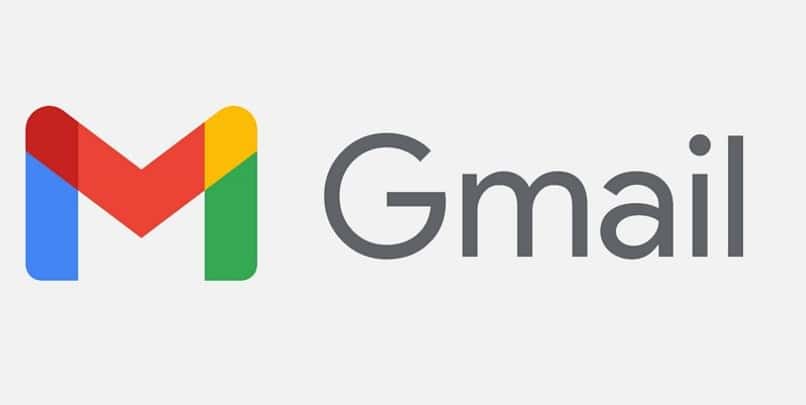
Die Google Mail-Anwendung auf Android-Geräten enthält keine Option zum Senden von Audio. Um dieses Hindernis zu lösen, müssen Sie eine Anwendung installieren, die dies erleichtert . Diesmal heißt die Anwendung, die Sie auf Ihrem Handy installieren müssen, Easy Voice Recorder, nur 8 MB groß und im PlayStore erhältlich . Nachdem Sie also die App auf Ihrem Gerät installiert haben, müssen Sie nur noch die folgenden Schritte ausführen, um Audio von Google Mail zu senden.
So senden Sie eine Audiodatei
Öffnen Sie zunächst die Easy Voice Recorder-App , die Sie gerade installiert haben. Dort müssen Sie die Sprachnotiz benennen, die Sie aufnehmen möchten, und die Taste mit dem Mikrofonsymbol drücken, um die Aufnahme zu starten. Wenn Sie mit dem Sprechen fertig sind, müssen Sie auf die Fertig-Schaltfläche klicken und auf die drei Punkte klicken. Diese befinden sich neben dem Namen des Audios. Wählen Sie nun die Option „Teilen“, um das Optionsmenü zu erweitern, und wählen Sie „Google Mail“.
Dies öffnet die Google Mail-App mit der an eine E-Mail angehängten Sprachnotiz, die zum Senden bereit ist. Schreiben Sie die E-Mail-Adresse, an die das Audio gesendet werden soll, ebenso können Sie den Betreff der E-Mail und einen ergänzenden Text eingeben . Nachdem Sie alles platziert haben, müssen Sie die Sendeoption drücken und das Audio wird gesendet.
Wenn Ihr Gerät jedoch bereits über einen Audiorecorder verfügt, können Sie diesen verwenden und Ihre Sprachnotiz über Gmail senden. Was Sie tun sollten, ist, zum Audiorecorder zu gehen, mit der Aufzeichnung der Nachricht zu beginnen und nach dem Sprechen die Stoppoption zu drücken. Je nach Version Ihres Geräts finden Sie die Sprachnotiz in den Rekorderdateien oder im Dateimanager des Geräts.
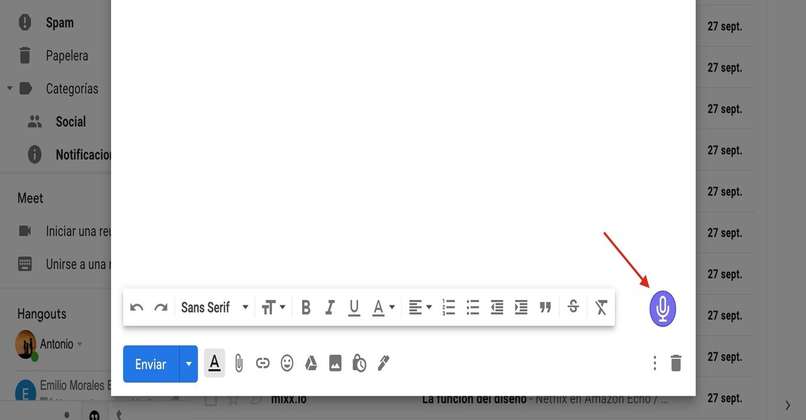
Um die Sprachnotiz per E-Mail zu versenden , müssen Sie zur Aufnahme gehen und diese gedrückt halten. Auf diese Weise können Sie die Optionen visualisieren, darunter sehen Sie unter anderem die Option zum Teilen, Ändern des Namens, Löschen. Sie wählen Teilen, um das Optionsmenü zu öffnen und Google Mail auszuwählen. Ähnlich wie im vorherigen Fall wird die Sprachnotiz an eine E-Mail angehängt, in der Sie den Empfänger und den Inhalt der Nachricht schreiben und dann auf Senden drücken müssen.
Wenn Sie eine Sprachnotiz in Text umwandeln möchten
Es gibt Zeiten, in denen es notwendig ist, schriftlich zu haben, was per Sprachnotiz gesendet wurde. Da es noch kein Tool gibt, das es erlaubt, eine Sprachnotiz in Text umzuwandeln, ist es notwendig, das Audio manuell zu transkribieren . Dazu müssen Sie sich die Aufnahme genau anhören und sie so oft wie nötig abspielen, um den Inhalt zu schreiben.
Verwenden des Google Chrome-Browsers
Um eine Sprachnotiz in Google Mail über den Browser zu senden, müssen Sie eine Erweiterung installieren, die dies ermöglicht . Dazu müssen Sie nach der im Google Store verfügbaren Erweiterung „Vocal – Sprachnachrichten in Google Mail senden“ suchen. Sobald die Erweiterung gefunden wurde, klicken Sie auf „Zu Chrome hinzufügen“ und warten Sie, bis sie installiert ist.
Nach der Installation der Erweiterung müssen Sie Ihr Google-Konto verbinden, also müssen Sie auf „Ihr Konto verbinden“ klicken . Dadurch haben Sie standardmäßig Zugriff auf das kostenlose Abonnement, das 100 Sprachnachrichten pro Woche mit einer Aufzeichnungsdauer von 60 Sekunden gewährt.
Dann müssen Sie auf Ihr Gmail-Konto zugreifen und eine neue Nachricht erstellen, indem Sie auf das „+“-Zeichen klicken. Wenn das Fenster zum Bearbeiten der E-Mail erscheint, sehen Sie das Mikrofonsymbol unten neben dem Senden-Button . Sie müssen darauf klicken, um die Aufnahme zu starten, Sie haben 60 Sekunden Zeit für Ihre Aufnahme.
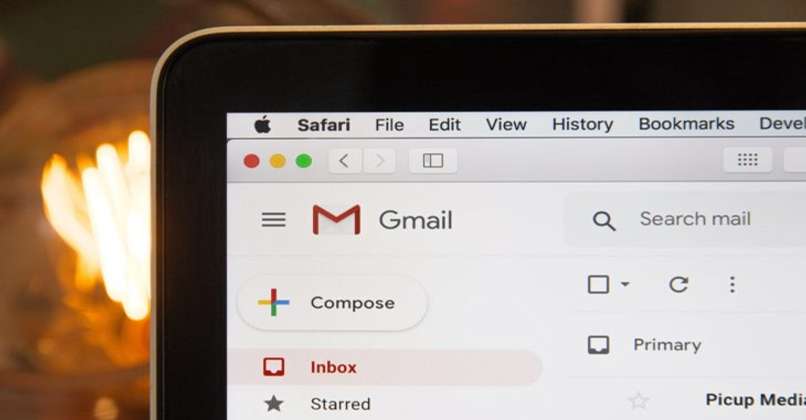
Sobald die Aufnahme abgeschlossen ist, drücken Sie dort, wo Stopp steht, hier haben Sie die Möglichkeit, die Aufnahme vor dem Senden anzuhören, zu verwerfen und erneut aufzunehmen, wenn sie Ihnen nicht gefällt. Wenn Sie hingegen mit der Aufnahme zufrieden sind, müssen Sie zum Versenden nur noch auf „Anhängen“ klicken. Auf diese Weise wird es an die E-Mail angehängt .
Warum können Sie keine Sprachnotizen über Google Mail senden?
Nach Durchführung des Verfahrens können Sie möglicherweise immer noch keine Sprachnotizen über Google Mail senden. Dies kann daran liegen, dass Ihr Gerät diese Funktion nicht unterstützt oder Sie nicht über die aktualisierte Version der Google Mail-App verfügen. Ebenso müssen Sie den Zugriff auf das Mikrofon des Geräts zulassen, damit die Aufnahme-App ordnungsgemäß funktioniert.